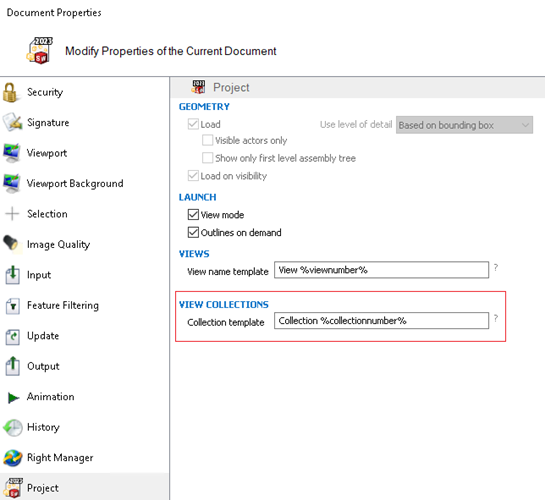Görünüm Koleksiyonu Oluştur
Aşağıdakileri yaparak Görünümler bölmesinde bir görünüm koleksiyonu oluşturabilirsiniz:
- Görünümler bölmesinde Görünüm Koleksiyonu Oluştur
 öğesine tıklayın.
öğesine tıklayın.
- Bir görünüme sağ tıklayın ve Koleksiyon Ekle öğesine tıklayın.
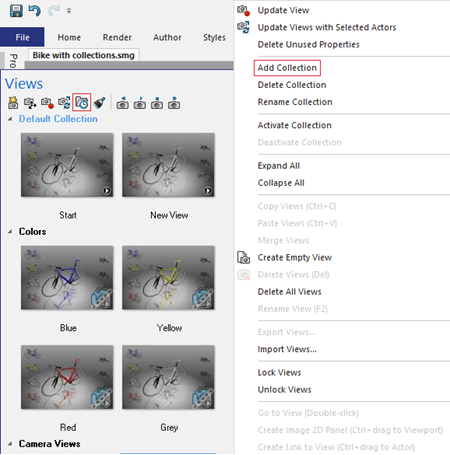
Görünümler bölmesine yeni bir koleksiyon eklenir.
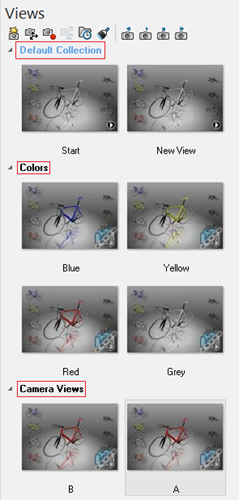
Yukarıdaki örnekte, Renkler koleksiyonundan sonra yeni bir koleksiyon eklemek isterseniz Sarı görünümüne sağ tıklayın ve Koleksiyon Ekle seçeneğini belirleyin. Seçilen görünümden bu koleksiyondaki son görünüme kadar tüm görünümleri içeren yeni bir koleksiyon eklenir. Bu durumda Sarı, Kırmızı ve Gri görünümleri yeni koleksiyona eklenir (Koleksiyon 4).
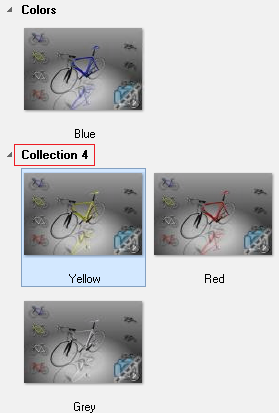
Ayrıca, koleksiyon görünümlerini silebilirsiniz. Görünüme sağ tıklayın ve Koleksiyonu Sil öğesine tıklayın. Koleksiyon silinir ve bu koleksiyondaki tüm görünümler bir önceki koleksiyona eklenir.
Yukarıdaki aynı örnekte, Renkler koleksiyonundaki Sarı görünümüne sağ tıklayıp Koleksiyonu Sil öğesine tıklarsanız Renkler koleksiyonu silinir ve bu koleksiyondaki tüm görünümler Varsayılan Koleksiyon koleksiyonuna (bir önceki koleksiyon) eklenir.
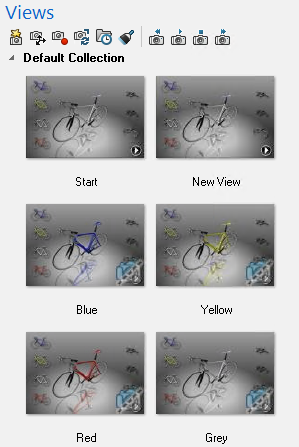
Not:
~ karakteri, smgXml dosyasındaki koleksiyon adları listesinde sınırlayıcı olarak kullanılır ve bir koleksiyonu adlandırırken kullanılamaz.
Koleksiyon Özellikleri
Şunları yapabilirsiniz:
- Görünümleri boş koleksiyonlara sürükleme
- Yeniden sıralamak için koleksiyonları sürükleme
- Görünümleri aynı koleksiyonda veya koleksiyonlar arasında sürükleme
- Koleksiyon ekleme
- Koleksiyon silme
- Koleksiyonları yeniden adlandırma
- Koleksiyonları etkinleştirme veya devre dışı bırakma
- Koleksiyon görünümlerini silme
Koleksiyon oluştururken koleksiyon adları için kullanılacak bir şablon belirtebilirsiniz. Bir şablon belirtmek için öğesine tıklayın. Görünüm Koleksiyonları altında Koleksiyon Şablonu kutusuna adı girin.
Not:
Alfasayısal karakterler ya da isteğe bağlı değişkenler kullanabilirsiniz. Daha fazla ayrıntı için bkz. Koleksiyonları Görüntüleme.